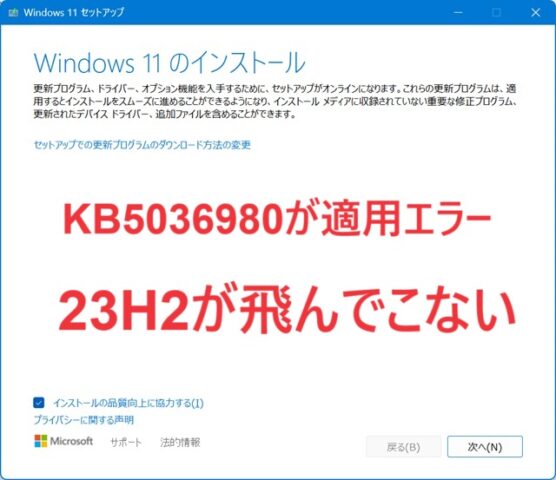HP Spectre x360-13を取り出してメンテナンスしていたときのこと。KB5036980の更新プログラムのダウンロードは完了するのですが、更新が25%のところで止まってエラーになり終了してしまいます。それが故なのかどうかは不明ですが23H2がいつまで経っても飛んできません。Microsoftの公式情報では対応できず、どうにかネット情報で解決できました。
KB5036980が適用エラーになるので23H2が飛んでこない?
この更新プログラムの詳細な内容については、Microsoftの以下のサポート技術情報をご覧ください。
[Microsoftサポート技術情報] 2024 年 4 月 23 日 — KB5036980 (OS ビルド 22621.3527 および 22631.3527) プレビュー更新プログラムの「プレビュー版」ですので、Windows Updateの必須適用ではありません。
一応Windows Updateの一覧には出てきますが、「ダウンロードとインストール」ボタンが表示されており、これをクリックしない限りは適用されず、正式な更新プログラム配信できちんと適用される「はず」です。
筆者の場合、OMENでは特に何もなかったのですが、Spectreでは自分で適用したかどうか記憶にないのですが、KB5036980の適用がダウンロード完了後25%でエラー終了してしまいます。
エラーになってしまうのでWindows Updateにも黄色の「!」が出ており、実用上は問題ないのですが、気になるといえば気になります。
さらにKB5036980適用が失敗しているからなのかどうか不明ですが、4月が終わっても23H2が飛んできません。
KB5036980がエラーになるのはどうせプレビュー版ですからよいとして、23H2が飛んでこないのは少々困ります。
KB5036980適用エラー対策
Microsoftのサポート技術情報にはそれっぽい対策が見当たらないので、普通にネットを探したところ、こういう動画を発見。
(YouTube)Fix Update KB5036980 / KB5037591 Not Installing or Downloading On Windows 11 – 23H2/22H2
この動画では4段階のSolutionを紹介しています。
Solution 1:バックグラウンド インテリジェント転送サービスのチェック
[設定] > [システム] > [トラブルシューティング] > [その他のトラブルシューティング] > [バックグラウンド インテリジェント転送サービス]
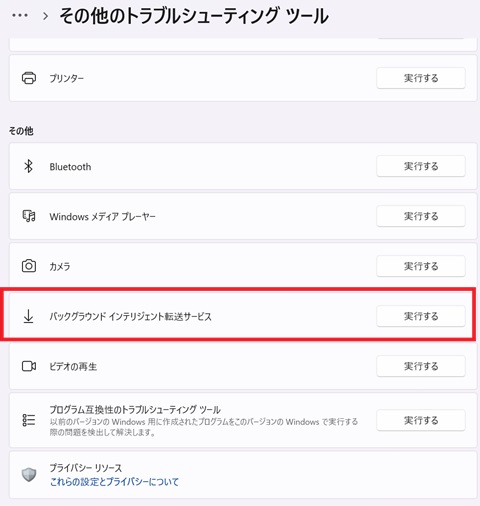
この右側にある「実行」をクリックします。
バックグラウンド インテリジェント転送サービスは、MicrosoftのWebからWindows Updateのコンテンツをダウンロードするために用いられています。ダウンロードが終わらないといった障害にはこれが功を奏する可能性がありますが、今回ダウンロードは正常に終了しているのでこれは関係なかったです。
Solution 2:システムファイルのチェック
[コマンドプロンプト]を管理者として実行 > “sfc /scannow” を実行します。
sfcとはWidnowsのシステムファイルに関する問題をチェックユーティリティです。システムファイルに何らかの異常があるとWindows Updateがうまくいかない可能性があります。
[Microsoftサポート] Windows でのシステム ファイル チェッカーの使用
Solution 3:Windows Updateのチェック
[設定] > [システム] > [トラブルシューティング] > [その他のトラブルシューティング] > [Windows Update]
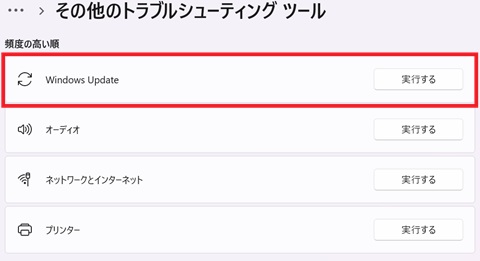
Windows Updateの機能についてチェックします。
Solution 4:Windows Updateのゴミを削除
失敗した更新でゴミが残って邪魔している場合がありますので削除します。
これについては冒頭の動画の 03:57 から始まるところに説明があります。動画の補足説明の中に実行すべきコマンド(バッチファイルにする)があります。
BITS, WUAUSERV, APPIDSVC, CRYPTSVCの4つのサービスを停止してから、ゴミ掃除をしてこれらのサービスを再開でします。
Solution 5:Windows 11のインストールファイルからアップデート
最後の手段はMicrosoftからWindows 11のインストールDVDイメージをダウンロードして、そこからアップデートします。
インストールDVDイメージのダウンロード先 は以下。
https://www.microsoft.com/en-us/software-download/windows11
ここで「Create Windows 11 Installation Media」セクションで「Download Now」をクリックしてダウンロードします。
いきなりイメージを持ってくるのではなく、イメージを作成する「MediaCreationTool_Win11_23H2.exe”というツールを持ってきます。これをデスクトップなどにダウンロードしてから実行します。
「Windows 11 セットアップ」というアプリが立ち上がり、言語には「日本語」、エディションは「Windows 11」が選ばれていることを確認して「次へ」をクリック。
「使用するメディアを選んでください」では「ISOファイル」を選択し「次へ」をクリックすると、ダウンロードファイル(拡張子は.iso)を保存する場所を聞いてきますのでデスクトップなどを指定します。
ダウンロードしたISOイメージファイルはWindows 11 Version 23H2のインストールメディアであり、ファイルサイズはGBと大きいのでストレージとデータ通信容量に注意してください。
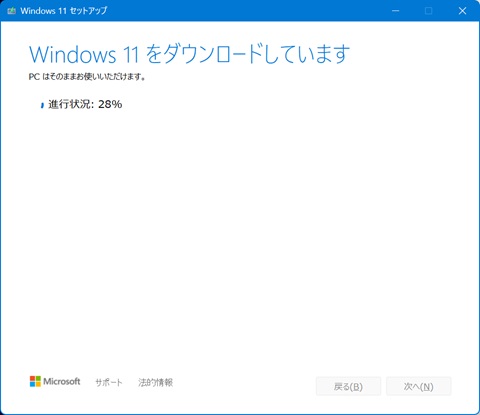
ダウンロードを終えたら、ISOイメージファイルをダブルクリックして開いて”setup.exe”を実行します。
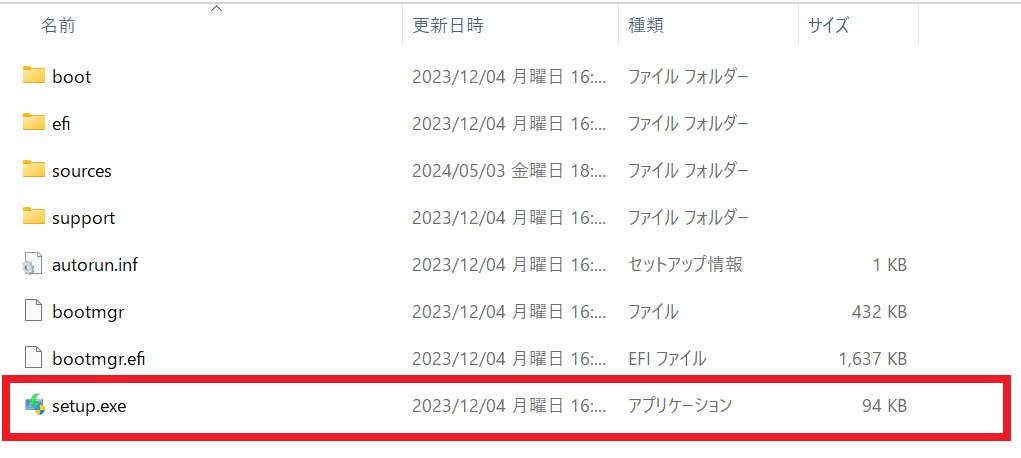
途中で現状のユーザーデータをそのままにするか、クリーンインストールするかを聞いてきますので、必ず現状を保持するような選択をします。間違えるとC:ドライブの内容がすべてなくなりますのでご注意。
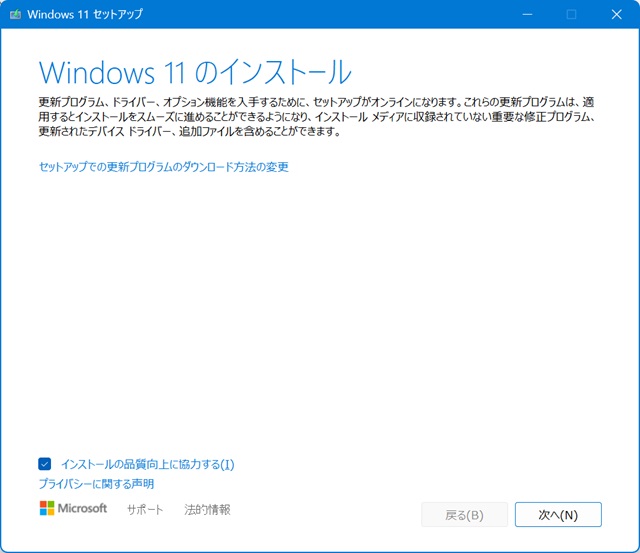
何度か再起動がかかりますが、筆者の場合はこれで無事エラーもなくなり23H2にアップデートされました。
結果
インストールエラーになっていたKB5036980の適用エラー履歴は消えて、無事Windows 11 Version 23H2になりました。
<こちらの記事もどうぞ> [自己責任] HP OMEN 15-dh0010TX のHDDをSDDに換装する